Nedan listar vi nyheter i följande programmoduler:
Vi bygger löpande ut funktionaliteten på app.bjornlunden.se. Här beskriver vi några av de senaste nyheterna.
Nyheter i Attest
Webbtjänsten Attest har nu kompletterats med de två smarta funktionerna Invänta kredit och Godkänna och betalmarkera. Funktionerna finns in under den nya knappen Fler alternativ.
-
Invänta kredit – Det här är en funktion som du har nytta av när du vet att en faktura är felaktig och att det kommer en kreditfaktura från leverantören. Fakturan kommer att godkännas men spärras för betalning och kommentaren ”Inväntar kredit” sätts. Om du vill förtydliga något går det att lägga till mer information i en kommentar till den person som sköter företagets betalningar.
-
Godkänna och betalmarkera – Om du redan har betalat en faktura kan du som slutattestant markera den som betald i samband med att du godkänner den i systemet. Här är det viktigt att se till att du anger rätt uppgifter gällande betalningen t ex, betalt belopp, betaldatum samt betald från konto då denna funktion genererar en verifikation i bokföringen.
Under knappen Fler alternativ hittar du även funktionerna Vidarebefordra och Avvisa.
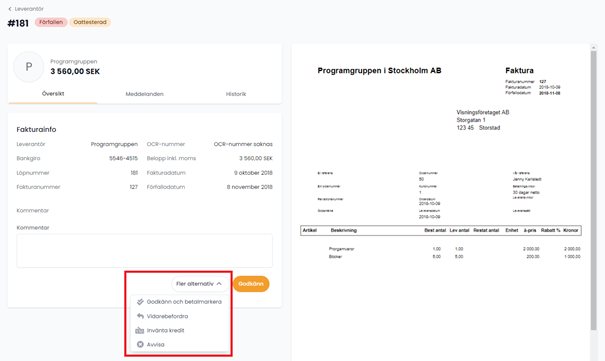
Här kan du läsa mer om Attest på webben/i mobilen »
Nyheter i Bank & betalning
I Bank & betalning har vi lagt till några funktioner som underlättar arbetet med fakturor som ska betalas:
-
Möjlighet att söka och sortera för att lättare hitta fakturorna som ska betalas.
-
Möjlighet att visa valda fakturor för bättre överblick av fakturor som är markerade för att betalas. Om du valt att visa endast valda fakturor ändrar knappen namn till Visa alla fakturor om du vill växla tillbaka till hela listan.
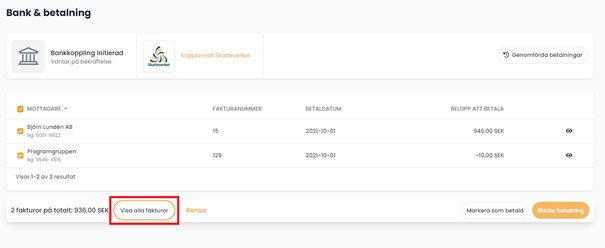
Här kan du läsa mer om Bank & betalning »
Nyheter i Fakturering
Du som fakturerar med ROT/RUT kan numera klicka på ROT/RUT-fakturor för att filtrera fram de fakturor som fakturerats med ROT-/RUT-avdrag. Du har också möjlighet att filtrera ytterligare för se vilken status fakturorna har. De statusar som finns att välja mellan är Inväntar kundens betalning, Redo för ansökan, Skickad, Borttagen.
Det går ännu inte att skicka Begäran om utbetalning direkt från app.bjornlunden.se, men det är funktionalitet som kommer längre fram.
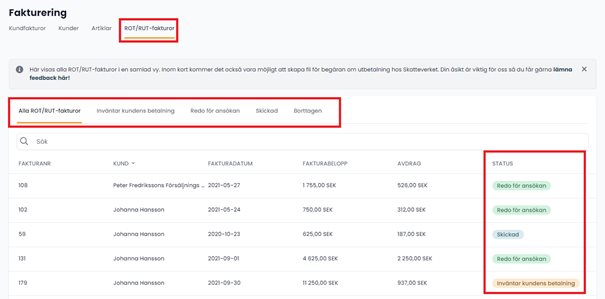
Här kan du läsa mer om ROT/RUT på webben och i appen »
Flera nya integrationer på plats
Genom att koppla dina Björn Lundén-program till andra system kan du eliminera onödiga moment och jobba effektivare. Vi tar inte ut någon avgift för kopplingen mellan våra system och integratören. Den senaste tiden har flera nya integratörer skapat en koppling mot BL Administration – här listar vi de nytillkomna:
Här hittar du information om samtliga integrationer »
Automatregistrering av kvitton
Det har sedan tidigare varit möjligt att få tolkade leverantörsfakturor automatregistrerade. Nu utökar vi funktionaliteten så att du även kan automatregistrera kvitton. En förutsättning är att du använder dig av vår tolkningstjänst. Du ska dessutom göra inställningar för att få dina kvitton automatregistrerade. Du kan göra inställningen antingen via Tilläggstjänster i BLA, skrolla ner till Tolkning och välj Inställningar, eller gå via menyn Inställningar på app.bjornlunden.se.
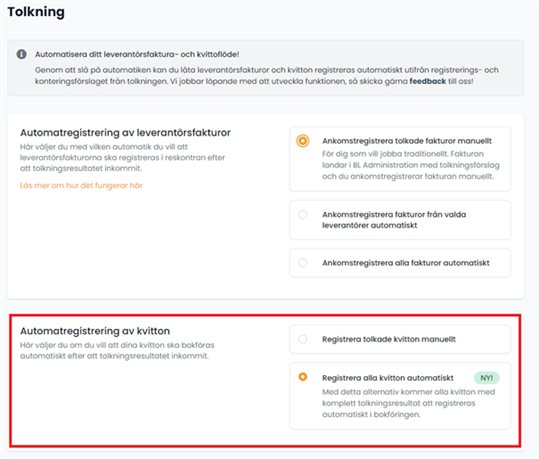
När du gjort inställningen kommer alla kvitton som kommer in till molndatabasen att registreras automatiskt under förutsättning att tolkningsresultatet på kvittot innehåller alla de uppgifter som krävs. De förutsättningar som gäller är följande:
-
Kvittot kommer att registreras automatiskt om tolkningsresultatet innehåller datum, verifikationstext och ett konteringsförslag som balanserar.
-
Det får inte redan finnas en verifikation registrerad på samma datum med samma belopp sedan tidigare, eftersom det då är risk att det blir dubbletter i bokföringen.
-
Om du angett ett betalsätt när kvittot fotats i Björn Lundén-appen kommer det att gälla i första hand. Saknas ett betalsätt (om kvittot exempelvis skickats in via e-postportalen istället) kommer likvidkontot att hämtas från tolkningsresultatet.
-
Om tolkningen inte hunnit lära sig vad verifikationstexten brukar vara för det aktuella kvittot kommer vi att lägga in företagsnamnet utifrån det organisationsnummer som återfinns på underlaget. Om roboten har lärt sig att du hellre anger en annan verifikationstext kommer denna att föreslås i första hand.
-
Kvittona kommer automatiskt att bokföras i den verifikationsnummerserie som är kopplad till Verifikationsregistrering under Uppläggning – Verifikationsnummerserier – Mer – Koppling verifikationsnummerserier, dvs i normalfallet A – Huvudserie.
Om inte dessa förutsättningar är uppfyllda kommer kvittot att ligga kvar som ett ohanterat underlag i listan som finns tillgänglig under knappen Underlag i verifikationsregistreringen. Om du vill ha en avisering när det finns ohanterade underlag för registrering kan du använda den funktion som finns tillgänglig i inställningarna för tolkningstjänsten. Du hittar den genom att välja Tilläggstjänster i snabbmenyn och sedan klicka dig in på Inställningar för Tolkning. Om du ställer in samma e-postadress för flera företag kommer du att få ett samlingsmail för alla företag som anger hur många ohanterade underlag det finns i respektive företag.

Du som använder vårt Byråstöd kan också se antalet ohanterade dokument per företag under fliken Aviseringar.
För att i efterhand kunna kontrollera eller göra stickprov på de automatregistrerade kvittona har vi i verifikationskontrollen lagt till en urvalsmöjlighet för Automatregistrerade verifikationer.
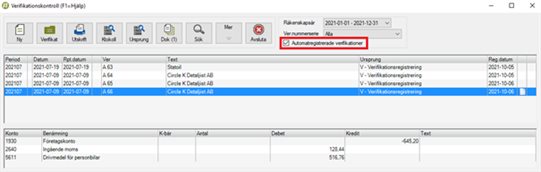
Här kan du läsa mer om vår tolkningstjänst »
Kommentar på underlag visas tydligare
Vid byrå-kundsamverkan och kvittohanteringen är det vanligt att använda sig av kommentaren man kan lägga in på ett kvitto för att meddela sig kring underlaget. Vi har därför gjort det tydligare i de fall det finns en kommentar genom att man ser en liten pratbubbla på posten i verifikationskontrollen. Genom att markera raden och sedan hovra över den nya kommentarsikonen ser du vilken information som lagts in. Naturligtvis kan du även se den om du klickar in dig på posten.
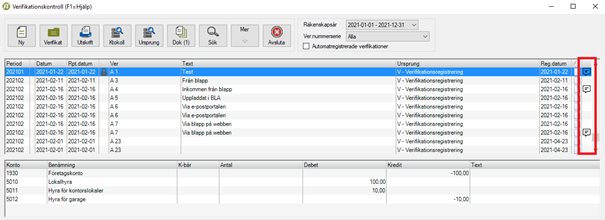
Skattereduktion för grön teknik
Sedan 1 januari 2021 kan privatpersoner få skattereduktion för installation av grön teknik. Det fungerar enligt fakturamodellen på ett liknande sätt som ROT och RUT, vilket innebär att kunden får avdrag på fakturan och att du som utställare av fakturan sedan begär utbetalning från Skatteverket. Dock finns några skillnader mellan skattereduktionen för grön teknik och för ROT/RUT.
Skattereduktion för grön teknik ges för:
-
Installation av nätanslutet solcellssystem. Skattereduktion ges med 15 procent av kostnaden för arbete och material.
-
Installation av system för lagring av egenproducerad elenergi. Skattereduktion ges med 50 procent av kostnaden för arbete och material.
-
Installation av laddningspunkt till elfordon. Skattereduktion ges med 50 procent av kostnaden för arbete och material.
I företagsuppgifterna har du möjlighet att ange någon av ovanstående som din huvudbransch om du oftast säljer denna typ av tjänster. Du kan även ha en annan huvudbransch, exempelvis el, men på dina artiklar göra inställningar för andra tjänster, t ex grön teknik. Det går också att vid varje enskilt faktureringstillfälle ange att du istället fakturerar grön teknik.
Om du har angett att artikeln är Materialkostnad för angiven bransch kommer den att hanteras för den typ av skattereduktion du anger för respektive faktura.
Registrering av faktura med avdrag för grön teknik
När du fakturerar en kund med skattereduktion för grön teknik registrerar du dina artiklar och markerar sedan på ROT/RUT/Grön teknik-fliken att arbetet ska vara underlag för skattereduktion.
Om du använt dig av artiklar med inställningen som avser solcellssystem, material eller timmar kommer programmet föreslå att det är en faktura med skattereduktion för solcellssystem som ska registreras. Genom att bekräfta förslaget kommer Solcellssystem att vara markerat på fliken. Du kommer också att ha fått både antalet timmar och materialkostnaden specificerade automatiskt, vilket du kan se om du klickar på knappen Specifikation.
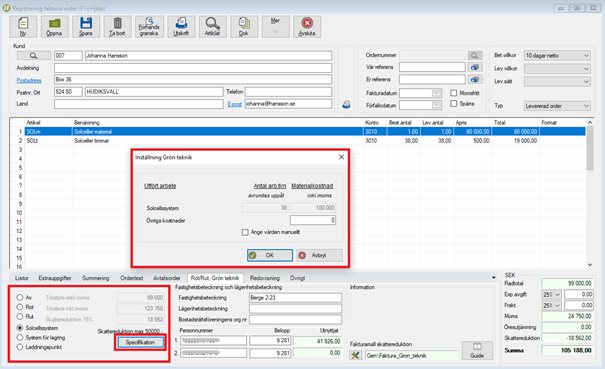
En särskild fakturamall för Grön teknik finns att använda om du vill. Genom att välja den på din första faktura med avdrag för grön teknik kommer den att föreslås även för kommande fakturor med grön teknik. Om du önskar byta ut den i enstaka fall går det naturligtvis bra.
När fakturan är registrerad skriver du ut eller skickar den till kunden som vanligt, och när kunden sedan betalar sin del av fakturan registrerar du en inbetalning, precis som vanligt. Den resterande delen av reskontrabeloppet kan du sedan skicka en Begäran om utbetalning på till Skatteverket.
Begäran om utbetalning för grön teknik
När en inbetalning av kundens del av fakturan är registrerad får du ett meddelande om att det är dags att skicka en begäran om utbetalning från Skatteverket. Du väljer Aktivitet – Begäran om utbetalning ROT/RUT/Grön teknik.
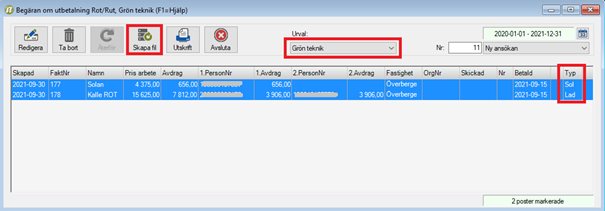
När du valt Grön teknik i urvalet kommer du att se vilken typ av grön teknik du fakturerat på respektive faktura. Markera de aktuella posterna och skapa en fil för din begäran. Filen kan du sedan ladda upp i Skatteverkets e-tjänst Grön teknik – företag. För att registrera uppgifterna manuellt i tjänsten klickar du istället på Utskrift för att få fram ett underlag för manuell registrering.
Förändringar i ROT/RUT-hanteringen
I samband med införandet av hanteringen för grön teknik har vi gjort vissa förändringar som också berör den befintliga ROT-/RUT-hanteringen:
På artikelkorten har vi tagit bort kryssrutan för inställningen Underlag skattereduktion, då den inte längre används. Vi går istället på den inställning för specifikationen som också finns på artikelkortet, för att avgöra om artikeln ska vara underlag för skattereduktion eller inte. Vad som utgör underlag skiljer sig åt mellan ROT/RUT och grön teknik.
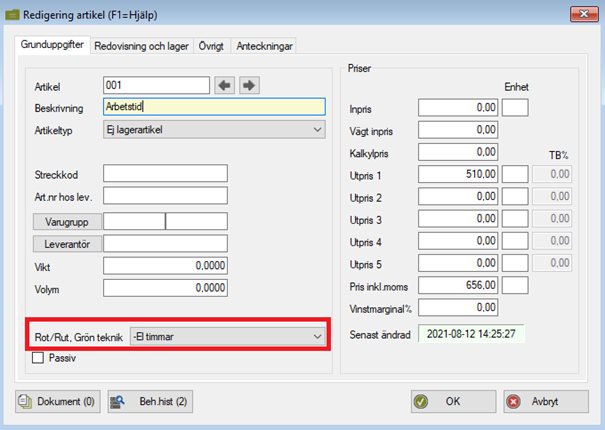
-
Tidigare har du inte kunnat byta mellan olika typer av skattereduktion, utan om du använt artiklar med den tidigare inställningen Underlag skattereduktion har du varit låst till den huvudbransch du haft inställd i företagsuppgifterna. Detta är alltså borttaget och det går bra att växla mellan de olika kategorierna av skattereduktion.
-
I fakturaregistreringen får du när du anger en artikel med specifikationsinställningen upp en ruta där du kan tala om ifall det gäller ROT, RUT, grön teknik eller om hanteringen inte ska användas. Det går sedan att ändra detta på ordern om det blivit fel, men det är bara för den kategori/bransch som en artikel är kodad för som den kan påverka. Dvs om en artikel är inställd på Solceller - timmar är det bara för grön teknik, Solceller som den kan utgöra underlag, eller om en artikel är inställd på El - timmar, så kommer den bara påverka underlaget för ROT. Undantaget är Materialkostnad för angiven bransch. Artiklar med den inställningen kommer att påverka den typ av skattereduktion som är vald för fakturan. Det innebär att de kommer att påverka underlaget för skattereduktion om du anger Grön teknik, medan den enbart kommer att påverka materialkostnaden i specifikationen för ROT/RUT, eftersom det för dessa typer av skattereduktioner endast är arbetstiden som utgör underlaget.
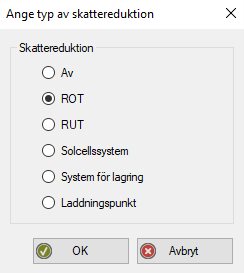
-
För att manuellt justera skattereduktionen krävs att du klickar dig in på Specifikation och bockar i Ange värden manuellt. Tidigare har det gått att justera totalpriset direkt på ROT/RUT/grön teknik-fliken, men numera behöver du alltså först ange att automatiken ska sättas ur spel för att hantera detta.
Om du jobbar med en faktura/order både i BL Administration och på app.bjornlunden.se ska du inte ange värden manuellt, eftersom hanteringen skiljer sig lite åt. Det kan alltså bli fel på fakturan om du ändrar uppgifter manuellt och sedan plockar upp den på webben/i mobilen. Att jobba åt det omvända hållet går bra.
-
I Begäran om utbetalning för ROT/RUT/grön teknik har vi gjort om urvalet till en rullista. Om man har valt en huvudbransch i företagsuppgifterna kommer den att ge det förvalda urvalet i fönstret. Du kan också tydligt se vilken typ av skattereduktion som är inställd för respektive post. Detta är kanske mest användbart när det gäller grön teknik då flera typer med olika procentsatser samsas inom en och samma kategori.
-
Den utskrift som kan göras i begäran om utbetalning tar numera med samtliga uppgifter som behövs för rapportering till Skatteverket, och som kan används när man anger uppgifterna i Skatteverkets e-tjänst manuellt.
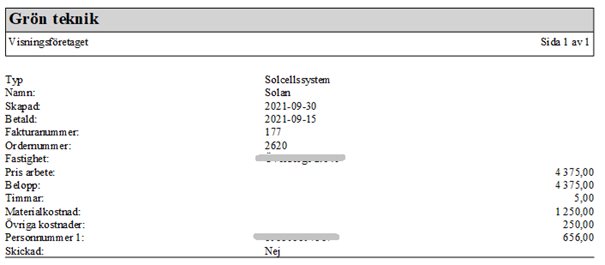
Här kan du läsa mer om Skattereduktion ROT/RUT »
Förbättrad tolkningsupplevelse
Som ett led i att förbättra vår tolkningstjänst vill vi underlätta för dig att ha korrekta uppgifter i ditt leverantörsregister. När du lägger upp en ny leverantör kommer du att få en varning om du har ofullständiga uppgifter, dvs om du saknar någon uppgift som underlättar för tolkningsroboten att välja rätt leverantör. Du bör registrera minst en av organisationsnummer, bankgironummer eller plusgironummer på dina leverantörer för att få en bra inlärning av roboten. Ju fler av dessa uppgifter som finns på leverantörskortet, desto bättre.
Även när du registrerar en leverantörsfaktura på en befintlig leverantör kommer programmet att påminna dig om att dessa uppgifter saknas, om ditt leverantörskort inte innehåller någon av de tre uppräknade uppgifterna.
Här kan du läsa mer om vår tolkningstjänst »
Lämna arbetsgivardeklaration på individnivå (AGI) automatiskt (kommer snart)
Denna funktionalitet släpps inom kort, håll koll på BLA Online för information om när vi släppt funktionen!
Genom att lämna arbetsgivardeklarationen för lön automatiskt (via API-koppling) slipper du arbeta med filer som sparas ner lokalt och sedan laddas upp i Skatteverkets e-tjänst för arbetsgivardeklarationen. När lönerna är registrerade, utbetalda och uppdaterade kan du i funktionen för AGI använda knappen Skicka in för att automatiskt lämna in uppgifterna via Skatteverkets API.
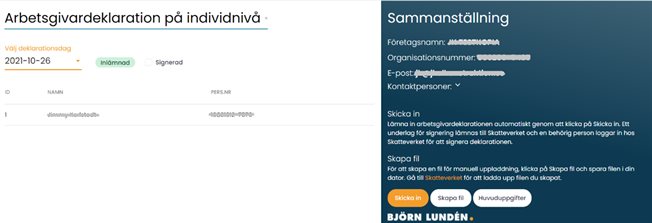
Detta innebär att du som löneadministratör kan skicka uppgifterna direkt till e-tjänsten för arbetsgivardekalration på individnivå. Alla uppgifter blir förifyllda utifrån underlaget i löneprogrammet och när du efter att ha klickat på knappen tar dig vidare till Skatteverket kommer du komma in i sista steget Granska och skicka in inför signering.
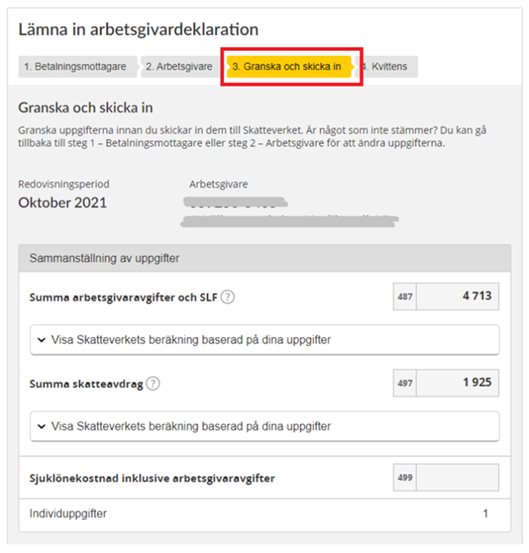
Även om du inte har ombudsbehörighet att signera uppgifterna kommer de att ligga och vänta på att den som har behörighet att signera loggar in på Skatteverket och gör det. Om personen som ska signera deklarationen inte har tillgång till löneprogrammet kan du lämna vidare länken som du får efter uppladdning så kommer personen med behörighet att komma till rätt ställe i e-tjänsten.
I och med att uppgifterna skickats till Skatteverket kommer en status att visas intill deklarationsdatumet i funktionen för AGI. Du har där möjlighet att manuellt bocka i att filen är slutsignerad hos Skatteverket. Detta är alltså ingen uppgift som vi hämtar från dig, utan endast som en information till dig själv.
Här kan du läsa mer om Arbetsgivardeklaration på individnivå »
Höjd åldersgräns Svenskt Näringsliv
Rapporteringen till Svenskt Näringslivs lönestrukturstatistik öppnade 4 oktober. Nytt för i år är att åldersgränsen höjs från 67 till 68 år. Det är alltså viktigt för dig som har anställda vid åldersgränsen att du har rätt version av programmet när du lämnar din statistik till Svenskt Näringsliv.
Här kan du läsa mer om rapportering till Svenskt näringsliv »
Nya uppmärkningskoder FORA
Från och med 1 januari 2022 kan nya uppmärkningskoder rapporteras i statistiken till FORA.
-
¢ (Danscentrumavtalet)
-
§ (Teatercentrumavtalet)
-
° (Gruventreprenadavtalet)
-
Ç (Trävaruhandelsavtalet)
-
Þ (Kollektivavtalet för Radio-, TV-, Data- och Elektroniktekniker)
-
Î (Spårtrafik)
Dessa finns valbara på anställdakortens statistik-flik.
Här kan du läsa mer om rapportering till FORA »
Allmän
-
Problem med hämtning av alla dokument är fixade.
-
Problem att importera SIE-fil från Gymsystem.
-
Bugg i funktionen att ta bort/kolla lös dokument från reskontrapost och verifikation.
Bokföring
-
Vid sökning i Verifikationskontrollen visades inte dokument-ikonen i listan.
Leverantör
-
ISO20022-fil till Swedbank blev fel vid inrikes betalningar
-
Problem med dubblerade poster i bankavstämning är fixade.
-
Fel utbetalningsdatum skrevs på fellistan på inbetalningar.
Lön
-
Det kunde skapas dubbla löner i vissa lägen om man hade löneperiod för arbetare med månadslön och sen lägger till lön för arbetare med timlön.